Сканер штрих-кода не сканирует
Первый способ решения проблемы. Вам необходимо переставить сканер в другой порт. Вытащите кабель из одного порта и переключите на другой. Возможно, что вы используете для включения сканера в ПК USB-hub, переключите его напрямую к компьютеру. Возможно нехватает мощности хаба.
Если это не помогло, пробуем другой вариант. В компьютере выходим на Рабочий стол. На иконке «Мой компьютер» нужно щелкнуть правой кнопкой мышки. Выбрать надо опцию «диспетчер устройств». Правее откроется поле и там нужно найти вкладку Сом-порты и LTP. Нужно активировать эту опцию нажав на «+».
В этой вкладке нужно найти пункт, который содержит название сканера, находящегося у вас в работе. Например, Voyager1450g. Там может быть ошибка в номере порта. Исправляется она следующим образом — нужно активировать правой кнопкой мыши на наименовании сканера меню. Там выбрать номер порта и свойства. Во вкладке «Свойства» открываем поле «Параметры порта». Затем переходим в «Дополнительно». Внизу откроется окно и там нужно выбрать корректное значение порта и сохранить изменения. Затем заходите в платформу 1С и проверяйте корректную работу сканера. Все должно работать.
Почему сканер штрих кода не сканирует в компьютер
Решили подключить к готовой системе сканер штрих кодов (Metrologic 9540). В качестве компьютера используется ноутбук. В нем разем клавиатура/мышка совмещен. При подключении сканера питание на него подается, но коды не сканирует, похоже ноут решил, что к нему подключили некую разновидность мыши, потом что при нажатии на кнопку сканера открывается дополнительное меню, как будто нажали кнопку мыши.
Вопросы:
1. Можно ли заставить работать сканер на ноутбуке, разъем ps/2 в разрыв клавиатуры?
2. Если он все-таки заработает, не отключится ли ноутбучная клавиатура?
3. Если использовать сканер штрихкодов с COM интерфесом, надо ли ставить какой либо драйвер (сканировать надо в обычное Windows окно, в ячейку Excel, в Word) либо просто подключил и работай?
4. Насколько надежны USB штрихсканера?
Я бы сказал что в данном случае лучше использовать USB версию. А драйвер вообще нужен во всех трех случаях.
Хочешь быть мудрым? Не желай всего, что видишь; не верь всему, что слышишь; не говори всего, что знаешь; не делай всего, что умеешь, а только то, что полезно.
| Цитата |
|---|
| Александр Антипов пишет: А драйвер вообще нужен во всех трех случаях. |
Для сканера который включается в разрыв клавиатуры драйвер точно не нужен, поскольку он на порт кидает скан коды как обычная клавиатура.
Ну ну
Драйвер не нужен
Вообще то даже драйвер на клавиутуру нужен (к сведению)
А в чем разница между UBS и PS/2 именно при реализции софтверной
| Цитата |
|---|
| Acid пишет: Вообще то даже драйвер на клавиутуру нужен (к сведению) |
Имелось ввиду, что устанавливать дополнительный драйвер нет необходимости (т.е. используется стандартный Microsoft).
Для использования USB сканера его необходимо сразу купить, а в Минске их привозят, в основном под заказ (продавцы, кстати, не рекомендуют его покупать, т.к. он может потеряться в Windows). В комплекте ни PS/2, ни COM, ни USB (по утверждению продавцов) не имеет драйвера :funny: .
| Цитата |
|---|
| Acid пишет: А в чем разница между UBS и PS/2 именно при реализции софтверной |
В этом случае разницы никакой.
Мне хотелось бы услышать ответ от людей, которые используют эти устройства НА ПРАКТИКЕ, т. к. даже продавцы этой техники ничего гарантировать не могут (принцип купи-попробуй сам, а 250уев тратить на эксперименты неохота).
2. На рабочую станцию не передаются данные со штрих сканера

Сканер издает сигнал, что штрих код прочитан и распознан, но на компьютере или на рабочей станции информация не появляется. Это значит, что проблема с интерфейсом связи. Грызуны перегрызли провод, приёмник Bluetooth работает некорректно, расшатался порт или произошла аналогичная беда. Устраняется проблема очень просто – нужно внимательно осмотреть весь провод, найти повреждения и починить их. Сложнее ситуация, если мы работаем с беспроводным сканером. Там нужно провести диагностику канала связи базы со сканером. Если она стабильная, но данные не передаются, то проблема не в канале связи. Для проверки канала связи можно использовать аналогичный сканер на общей базе. Если он работает без ошибок, значит проблема была связана со старым сканером.
Остались какие-то вопросы или хотите разместить заказ? Мы всегда на связи!
Порт проводного интерфейса связи также следует очистить – продуть от пыли, протереть спиртом, очистить контакты механически.
Проверка сканера, работающего в режиме эмуляции COM-порта
Если вы выполнили пункты 1-2 инструкций предыдущей статьи и в окне приложения Блокнот не появился отсканированный штрихкод, значит, ваш сканер штрихкодов работает в режиме эмуляции COM-порта. Для того, чтобы определить его настройки, вам в первую очередь необходимо определить, на каком номере COM-порта у вас установлен сканер штрихкода. Для этого:
1. Запустите Диспетчер Устройств Windows.
Для этого нужно нажать кнопку Пуск, выбрать Панель Управления, затем Система. После этого в Windows XP нужно переключиться на страничку Оборудование и нажать кнопку Диспетчер Устройств, а в Windows 7 — просто выбрать ссылку Диспетчер Устройств.
2. Найдите в Диспетчере Устройств номер порта, на который Windows установил ваш сканер штрихкодов.
Для этого в Диспетчере Устройств найдите элемент Порты (COM и LPT), нажмите на плюсик слева от этой надписи и запомните номер COM-порта, на котором установлен сканер:
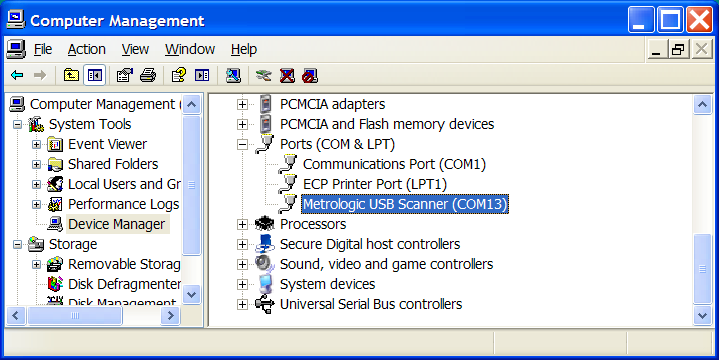
3. Закройте Диспетчер Устройств, он нам больше не нужен
4. Запустите программу Hyperterminal.
В Windows XP: Для этого нажмите кнопку Пуск, выберите Все программы, затем Стандартные, Связь и там, наконец, Hyperterminal.
В Windows 7 и Vista: Начиная с Windows Vista программа HyperTerminal более не входит в состав Windows. Для того, чтобы решить эту проблему, достаточно взять ее из Windows XP, просто скопировав все содержимое каталога HyperTerminal из Program Files рабочей Windows XP, и запустить из этого каталога файлик hypertrm.exe с явными правами админа (Run as administrator) по правой кнопочке мыши. Если у вас нет под руками рабочей Windows XP, вы можете скачать программу HyperTerminal здесь.Подробнее об этом написано здесь: здесь.
5. Создайте новое соединение.
Введите наименование соединения (например, Сканер Штрих Кода) и выберите любую иконку из предложенного списка:

6. Укажите номер COM-порта сканера штрих кодов,
как показано на рисунке ниже. Номер порта вы запомнили на шаге 2 выше. Нажмите OK.

7. Укажите настройки COM-порта.
Все предлагаемые настройки имеет смысл оставить без изменений, но в позиции скорость порта укажите значение 9600
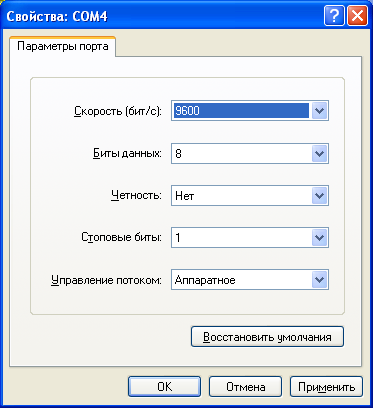
8. Настройте запись протокола работы программы Hyperterminal в файл.
Для этого выберите пункт меню Передача | Запись протокола в файл и укажите имя файла, кот. вы сможете потом найти на жестком диске своего компьютера. Нажмите OK.

9. Не прикасаясь к клавиатуре, отсканируйте штрихкод какого-нибудь товара.
Если в окне программы Hyperterminal после этого ничего не изменится, свяжитесь с нами и расскажите о проделанных экспериментах. Если после сканирования в окне Hyperterminal появился мусор, закройте окно программы, заново выполните шаги начиная с 4-го (см. выше), но на шаге 7 укажите другие параметры работы порта. В первую очередь попробуйте снизить скорость работы, потом, если не поможет, поменяйте значения других параметров. После каждой смены параметров проходите шаги по 9-й включительно, добиваясь, чтобы после сканирования штрихкода в окне программы Hyperterminal появился не мусор, а отсканированный штрихкод, и после того, как это произойдет, запомните вычисленные т.о. значения параметров порта. Если же в окне программы Hyperterminal появился отсканированный штрихкод, переходите к следующему пункту инструкций ниже.
10. Найдите файл настроек программы.
Настройки программы (часть того, что вы видите в окне, кот. открывется, кгда вы выбираете пункт меню Файл|Настройки) хранятся в файле SHOP.INI, находящемся в той папке, куда была установлена программа (скорее всего это C:Program FilesTirika ShopSHOP.INI).
Примечание
Если Проводник Windows не показывает вам расширение файла (SHOP.INI) и из-за этого вы не можете найти нужный файл, включите, пожалуйста, показ расширений файла в Проводнике. Для этого в окне Проводника выберите пункт меню Сервис|Свойства Папки, переключитесь на закладку Вид, снимите галку с элемента Скрывать расширение для известных типов файлов и нажмите кнопку OK:
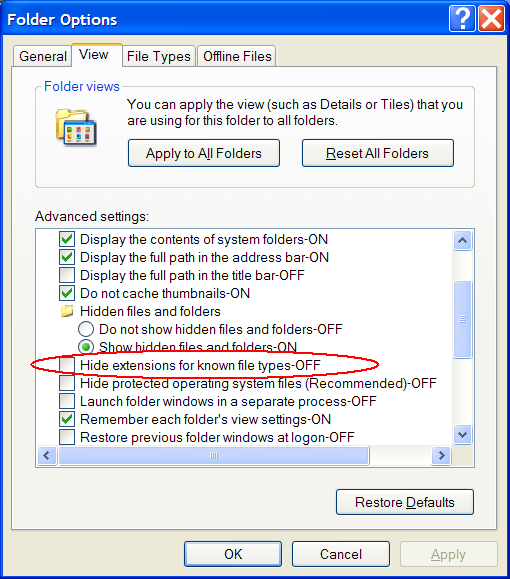

11. Отправьте нам два файла, файл настроек программы (п.10) и протокол работы программы Hyperterminal (п.8 выше), по электронной почте.
ОБЯЗАТЕЛЬНО. Снабдите письмо комментариями типа «Здравствуйте, я не могу настроить программу Тирика-Магазин на работу с моим сканером штрихкодов. Имею сканер , файл Hyperterminal согласно статье прилагаю». Если вы не напишете подобного (или любого другого вменяемого) текста, а просто пришлете нам пустое письмо с приложенным текстовым файлом о тринадцати загадочных цифрах, мы, боюсь, можем не догадаться, что вам нужна помощь с вашим сканером штрихкодов. Письмо нужно отправлять на
12. Ждите от нас ответа.
Как правило, мы отвечаем очень быстро, в течении нескольких часов в рабочее время, и в любом случае гарантируем ответ в течении суток по рабочим дням.
[РЕШЕНО] Сканер ШК в 1с. Или как я собираюсь лечить психику?
Привет, мемберы. Работаю админом в одной небольшой компании и столкнулся с такой бедой: с каждым днём у пользователей начинает переставать работать сканер штрих кода, и это число увеличивается в арифметической прогрессии, словно чума.
Ошибка в 1с: «Не удалось подключить устройство 1с, сканеры штрихкода. Проверье устройство. (999)»
«Снова приехал супервайзер и открыл вторую 1с, я же говорил этого не делать!» — подумал я. И очень расстроился, когда после закрытия всех клиентов проблема не устранилась. Стоит ли говорить, что после всех танцев с переподключением и ребутами ничего не решается. Пользователи готовы меня разорвать,а я начинаю сомневаться в своих интеллектуальных способностях!
Я уже даже всех клиентов с сервера 1с покидал, не помогает.
Судя по коду ошибки, что-то захватывает порт и не даёт 1с-ки его использовать.
В блокнот, кстати, тоже не сканится. Пикает штрих 1 раз и сканер отключается, а включается только после переподключения.
Сканер компьютером определяется.
Сканер: атоловский, 1с: Предприятие розница 2.2, Дистр: убунту
В оборудование 1с выставлено: клавиатура, суффикс 13, драйвера установлены нативные.
Призываю всех гуру 1с и убунту на пленум, не хотелось бы в кризис потерять работу 🙂
З.Ы. перелопатил гугл и яндекс, но решения не нашёл

Ты бы модели оборудования хоть указал.

Судя по коду ошибки, что-то захватывает порт и не даёт 1с-ки его использовать.
Так поищи кто, если tcp то netstat если ком то lsof, ну или по /proc погрепать.
Ты б хоть версию ОС написал
Спасибо, что ответил. Прописал эти команды: что тут нужно искать?
Смотри, в линуксе всё есть файл. Поэтому устройство — тоже файл. В директории /dev находится список файлов-утройств, которые подключены к данной машине.
Утилита lsof показывает список открытых файлов и кто его открыл. Com-порты открываются монопольно, поэтому кто-то открывший не даст открыть твоей жопе-Одина его второй раз.
Пишешь в терминал lsof или lsof | grep имяфайла и смотришь кто.
Ага, понял.Спасибо за подробное объяснение, кажется, я близок. А как здесь должен называться мой сканер ?

В блокнот, кстати, тоже не сканится.
В оборудование 1с выставлено: клавиатура
Убедись, что сканер не в режиме эмуляции ком порта работает. Вдруг по-дефолту он в rs232 настроен, и где-то у тебя штрихкод совпал с кодом сброса на заводские настройки.
Если в режиме клавиатуры — он в любом случае тебе будет «в блокнот» сканировать. Это не проблемы 1С.
Если только какой-то из процессов перехватывает весь ввод с клавиатуры, но тогда и с клавиатуры ты ничего не введёшь.
Scanner model «атоловский» not defined.
Интерфейс там какой?
Вот, скорее всего его что-то перехватывает. Сейчас ищу что
Выставлена клавиатура, подключаю по ЮСБ


Можно проверить что это не удев с MM 🙂
udevadm info –query all /dev/ttyЧТОТАМУТЕБЯ
Если там есть что-то начинающееся с ID_MM_ (например ID_MM_CANDIDATE) эт значит, что udev при регистрации девайса запускает на нем пробер модема 🙂 Может так совпадает, что в это время его пытается поюзать что-там-у-тебя. Есть еще похожая хрень с gprs, MTP и прочим..
Нет, эту статью я не находил. Вот что там нашёл, похоже на мою проблему: 7.10 видит устройство как USB HID v1.00 Keyboard, включает его, но когда вы сканируете действительный штрих-код, он выключается и не выводит штрих-код. usbkbd.ko был загружен, но все еще не работал.
Оба эти устройства небрежно относятся к соответствию USB HID. Хитрость заключается в том, чтобы позволить драйверу usbkbd справиться с ними. (usbkbd — минимальная альтернатива usbhid для специализированных приложений)Однако для исправления недостаточно вставить модуль usbkbd — драйвер usbhid по-прежнему захватывает его первым, если вы проверяете dmesg.
Old Fix (ломает USB клавиатуры и мыши)
Если вы измените файл черного списка modprobe (/etc/modprobe.d/blacklist) и измените строки драйвера USB-ввода, чтобы они выглядели так:
#blacklist usbmouse #blacklist usbkbd черный список usbhid
Идеальное исправление для конечного пользователя не должно мешать другим устройствам использовать драйвер usbhid. Debian фактически создал скрипт с именем check_driver специально для этой цели. Добавление следующей строки решило проблему в моей системе, не отказываясь от моих продвинутых устройств USB HID:
KERNEL == «event [0-9] *», SYSFS == «04b4», SYSFS == «bca1», ACTION == «add», RUN + = «/ lib / udev / check_driver usbkbd $ devpath $ env «
Первый способ ломает мышку и клаву, хочу попробовать второй. Но немного не понял, куда нужно вписать эти строчки. Есть мысли ?
Неправильно работает сканер штрих-кода. Почему?
Сканер штрих-кода может неправильно работать по нескольким причинам. Укажем наиболее вероятные из них.
- Возможно, внешняя компонента сканера имеет настройки, отличные от настроек сканера. Настройки внешней компоненты можно увидеть, выбрав в меню «Сервис» пункт «Параметры». В открывшемся окне параметров системы настройки внешней компоненты сканера находятся на закладке «Сканер штрих-кода». Нужно привести данные настройки в соответствие с настройками сканера.
- При посылке строки штрих-кода сканер не завершает ее символом перевода строки. Этот символ является разделителем между разными штрих-кодами. При получении данных от сканера внешняя компонента без символа перевода строки не сможет определить, где заканчивается один штрих-код и начинается другой.
- Некоторые сканеры по умолчанию настроены таким образом, что в начало штрих-кода добавляют специальный символ. Обычно этот символ указывает на формат (например, EaN13, CODE 39) считанного штрих-кода.
- В типовой конфигурации в настройках есть специальный флажок «Штрих-код имеет префикс», позволяющий правильно обрабатывать подобную ситуацию. Если он установлен, то считается, что у штрих-кода есть буквенный префикс.
Другие материалы по теме:
Нас находят: почему сканер штрих кода не видит штрих код, почему не работает сканер штрих кода, сканер неправильно сканирует, почему сканер не видит штрих код, на нлвом компе сканер штрих кодов сканирует через раз, сканер штрих кода неправильно сканирует, почему сканер не сканирует штрих код, сканер штрих кодов неправильно считывает, сканер штрихкода не сканирует, почему неработает сканер на виндовс фон









